Comment supprimer le pirate de navigateur UltraSearch
![]() Écrit par Tomas Meskauskas le
Écrit par Tomas Meskauskas le
Quel type d'extension est UltraSearch ?
Nous avons testé l'extension UltraSearch et découvert que son but est de promouvoir un faux moteur de recherche en détournant le navigateur. Cette extension y parvient en modifiant les paramètres d'un navigateur web. Les utilisateurs devraient éviter d'ajouter des extensions comme UltraSearch aux navigateurs et les éliminer si elles sont déjà présentes.
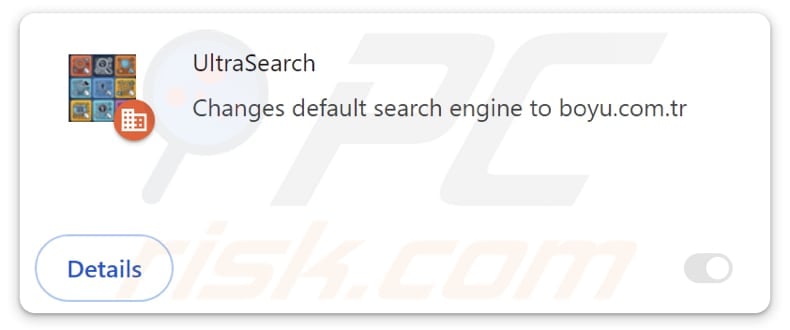
Aperçu du pirate de navigateur UltraSearch
Dès qu'il est ajouté, UltraSearch modifie le moteur de recherche par défaut, la page d'accueil et la page du nouvel onglet. Il les définit sur findflarex.com, qui est un faux moteur de recherche conçu pour rediriger les utilisateurs vers boyu.com.tr. Ce dernier est également un moteur de recherche peu fiable. Ainsi, l'utilisation d'un navigateur détourné par UltraSearch peut exposer les utilisateurs à divers risques.
Les résultats affichés par boyu.com.tr peuvent inclure des liens vers des sites de phishing, des sites hébergeant des escroqueries au support technique, de faux cadeaux, des loteries, des enquêtes, des pages conçues pour inciter les utilisateurs à télécharger des applications nuisibles, etc. Ainsi, les utilisateurs peuvent être amenés à révéler des informations sensibles, à payer pour des services ou des produits faux ou inutiles, ou à entreprendre d'autres actions.
En plus de promouvoir findflarex.com, UltraSearch active la fonction "Géré par votre organisation" dans les navigateurs Chrome. En règle générale, cette fonction est utilisée par les entreprises, les organisations ou d'autres entités pour mettre en œuvre des politiques spécifiques. Cependant, comme UltraSearch est une extension peu fiable, elle peut exploiter cette fonctionnalité à des fins nuisibles.
Par exemple, UltraSearch peut être utilisé pour ajouter, supprimer ou désactiver d'autres extensions, restreindre l'accès à des sites web, recueillir des informations sensibles, etc. Par conséquent, les utilisateurs peuvent être confrontés à des risques importants en matière de sécurité et de protection de la vie privée à cause d'UltraSearch. Il est fortement conseillé de ne pas ajouter cette extension et de la supprimer si elle a déjà été ajoutée.
Il convient de noter que la suppression manuelle des pirates de navigateur peut s'avérer difficile. Il peut être nécessaire d'utiliser des outils spécialisés pour les supprimer.
| Nom | UltraSearch |
| Type de menace | Browser Hijacker, Redirect, Search Hijacker, Toolbar, Unwanted New Tab (Nouvel onglet indésirable) |
| Extension(s) de navigateur | UltraSearch |
| Fonctionnalité supposée | Cette application est censée fournir de meilleurs résultats de recherche |
| Noms de détection (Installateur) | Google (détecté), Ikarus (PUA.MSIL.Chromex), Rising (Adware.Agent!1.1034C (CLASSIC)), Liste complète des détections (VirusTotal) |
| URL promue | findflarex.com |
| Noms des détections (findflarex.com) | alphaMountain.ai (Suspect), Bfore.Ai PreCrime (Suspect), Liste complète des détections (VirusTotal) |
| Adresse IP du serveur (findflarex.com) | 104.21.35.227 |
| Paramètres du navigateur affectés | Page d'accueil, URL du nouvel onglet, moteur de recherche par défaut |
| Symptômes | Manipulation des paramètres du navigateur Internet (page d'accueil, moteur de recherche Internet par défaut, paramètres des nouveaux onglets). Les utilisateurs sont contraints de visiter le site web du pirate et d'effectuer des recherches sur Internet à l'aide de leurs moteurs de recherche. |
| Méthodes de distribution | Annonces pop-up trompeuses, installateurs de logiciels gratuits (bundling), faux installateurs de Flash Player. |
| Dommages | Suivi du navigateur Internet (problèmes potentiels de confidentialité), affichage de publicités indésirables, redirections vers des sites Web douteux. |
| Suppression des maliciels (Windows) |
Pour éliminer d'éventuelles infections par des maliciels, analysez votre ordinateur avec un logiciel antivirus légitime. Nos chercheurs en sécurité recommandent d'utiliser Combo Cleaner. |
Conclusion
Les pirates de navigateur sont des extensions indésirables qui peuvent rediriger les utilisateurs vers des sites douteux et collecter des informations personnelles. Il est conseillé d'utiliser des outils de sécurité fiables, d'éviter les téléchargements suspects et d'examiner régulièrement les extensions de navigateur. En prenant ces précautions, les utilisateurs peuvent éviter les problèmes de confidentialité et garder le contrôle de leur navigateur.
ProSearch, SmartSearch, et MaxSearch sont d'autres exemples de pirates de navigateur.
Comment UltraSearch s'est-il installé sur mon ordinateur ?
Une grande partie des pirates de navigateur sont distribués par le biais d'installateurs de logiciels gratuits ou douteux. Les utilisateurs peuvent ajouter ces pirates par inadvertance en ne modifiant pas les paramètres fournis (par exemple, "Avancé" ou "Personnalisé") qui mentionnent les offres indésirables lors de l'installation. En outre, les utilisateurs peuvent voir leur navigateur détourné par des publicités trompeuses et des pop-ups.
En outre, les pirates de navigateur peuvent être acquis à partir de sites Web douteux et de boutiques d'applications non officielles. Ils peuvent également être téléchargés à partir de sources peu fiables telles que les réseaux peer-to-peer (P2P), les sites d'hébergement de fichiers gratuits, les téléchargeurs tiers, etc.
Comment éviter l'installation de pirates de navigateur ?
Téléchargez toujours des extensions, des applications ou des logiciels à partir de sites web ou de magasins officiels. Lors de l'installation, vérifiez soigneusement les programmes d'installation et désélectionnez les applications indésirables à l'aide des options/réglages fournis. Évitez de cliquer sur des liens, des pop-ups ou des publicités suspects. En outre, assurez-vous que tous les programmes et votre système d'exploitation sont à jour.
Il est également important d'effectuer des analyses régulières de l'ordinateur à l'aide d'un logiciel antivirus fiable. Si votre ordinateur est déjà infecté par UltraSearch, nous vous recommandons de lancer une analyse avec Combo Cleaner pour éliminer automatiquement ce pirate de navigateur.
Findflarex.com redirige vers boyu.com.tr (GIF) :
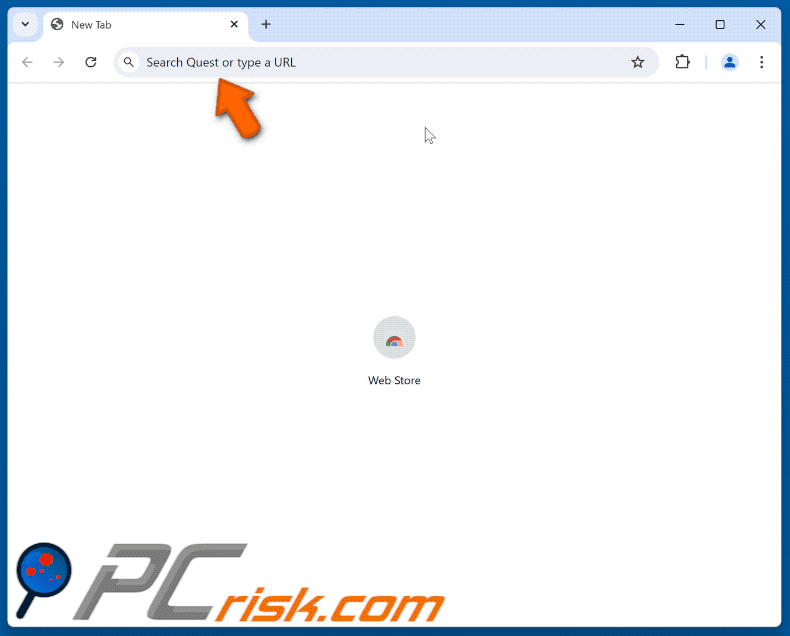
Permissions demandées par UltraSearch browser hijacker :
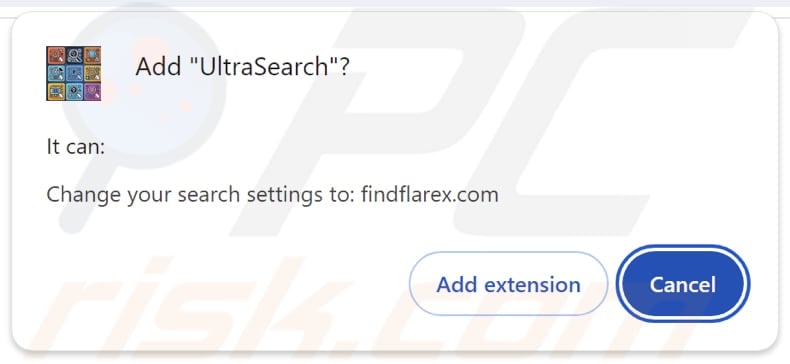
Site Web trompeur promouvant un programme d'installation conçu pour injecter le pirate de navigateur UltraSearch :
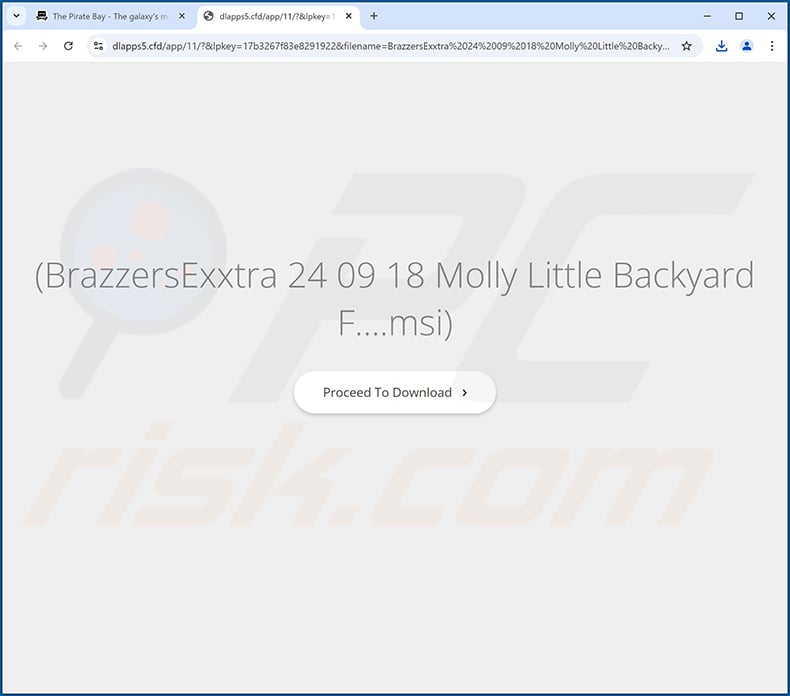
Suppression automatique et instantanée des maliciels :
La suppression manuelle des menaces peut être un processus long et compliqué qui nécessite des compétences informatiques avancées. Combo Cleaner est un outil professionnel de suppression automatique des maliciels qui est recommandé pour se débarrasser de ces derniers. Téléchargez-le en cliquant sur le bouton ci-dessous :
▼ TÉLÉCHARGEZ Combo Cleaner
Le scanneur gratuit vérifie si votre ordinateur est infecté. Pour utiliser le produit complet, vous devez acheter une licence pour Combo Cleaner. 7 jours d’essai limité gratuit disponible. Combo Cleaner est détenu et exploité par Rcs Lt, la société mère de PCRisk. Lire la suite. En téléchargeant n'importe quel logiciel listé sur ce site web vous acceptez notre Politique de Confidentialité et nos Conditions d’Utilisation.
Menu rapide :
- Qu'est-ce qu'UltraSearch ?
- ÉTAPE 1. Désinstallez l'application UltraSearch à l'aide du Panneau de configuration.
- ÉTAPE 2. Supprimez le pirate de navigateur UltraSearch de Google Chrome.
- ETAPE 3. Supprimez la page d'accueil de findflarex.com et le moteur de recherche par défaut de Mozilla Firefox.
- ETAPE 4. Supprimez la redirection findflarex.com de Safari.
- ÉTAPE 5. Supprimez les plug-ins malveillants de Microsoft Edge.
Suppression du pirate de navigateur UltraSearch :
Utilisateurs de Windows 10:

Cliquez droite dans le coin gauche en bas de l'écran, sélectionnez le Panneau de Configuration. Dans la fenêtre ouverte choisissez Désinstallez un Programme.
Utilisateurs de Windows 7:

Cliquez Démarrer ("Logo de Windows" dans le coin inférieur gauche de votre bureau), choisissez Panneau de configuration. Trouver Programmes et cliquez Désinstaller un programme.
Utilisateurs de macOS (OSX):

Cliquer Localisateur, dans la fenêtre ouverte sélectionner Applications. Glisser l’application du dossier Applications à la Corbeille (localisé sur votre Dock), ensuite cliquer droite sur l’cône de la Corbeille et sélectionner Vider la Corbeille.
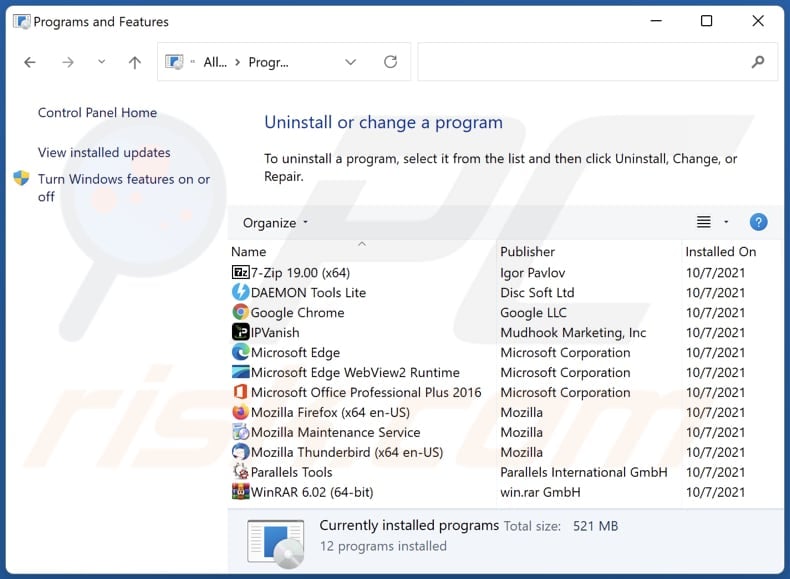
Dans la fenêtre de désinstallation des programmes : recherchez les applications suspectes récemment installées, sélectionnez ces entrées et cliquez sur "Désinstaller" ou "Supprimer".
Après avoir désinstallé les applications potentiellement indésirables (qui provoquent des redirections de navigateur vers le site findflarex.com), analysez votre ordinateur à la recherche de tout autre composant indésirable. Pour analyser votre ordinateur, utilisez le logiciel de suppression de logiciels malveillants recommandé.
Suppression du pirate de l'air UltraSearch des navigateurs Internet :
Vidéo montrant comment supprimer les redirections du navigateur :
 Supprimez les extensions malveillantes de Google Chrome :
Supprimez les extensions malveillantes de Google Chrome :
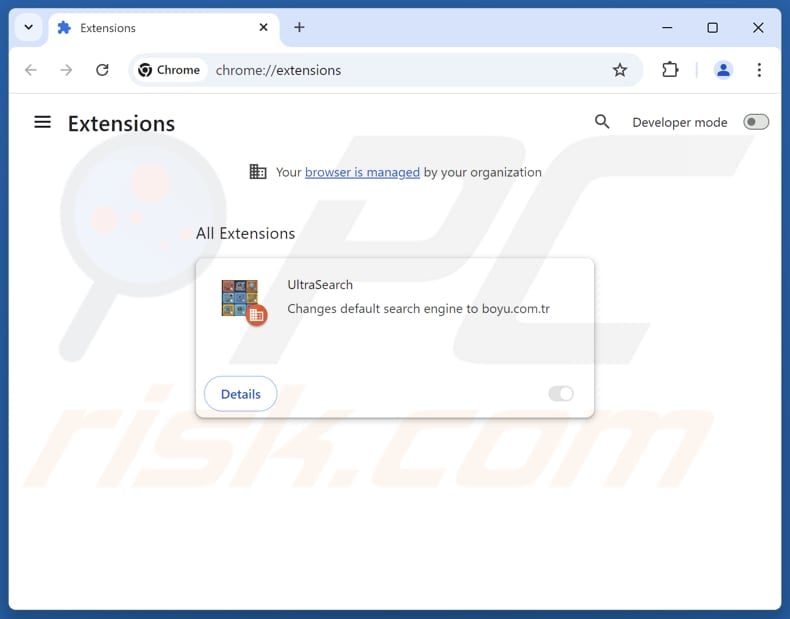
Cliquez sur l'icône du menu Chrome ![]() (dans le coin supérieur droit de Google Chrome), sélectionnez "Extensions" et cliquez sur "Gérer les extensions". Localisez "UltraSearch" et d'autres extensions suspectes récemment installées, sélectionnez ces entrées et cliquez sur "Supprimer".
(dans le coin supérieur droit de Google Chrome), sélectionnez "Extensions" et cliquez sur "Gérer les extensions". Localisez "UltraSearch" et d'autres extensions suspectes récemment installées, sélectionnez ces entrées et cliquez sur "Supprimer".
Si l'extension est verrouillée (la fonction "Votre navigateur est géré par votre organisation" est activée), lisez cet article pour obtenir des instructions de suppression détaillées.
Modifiez votre page d'accueil :
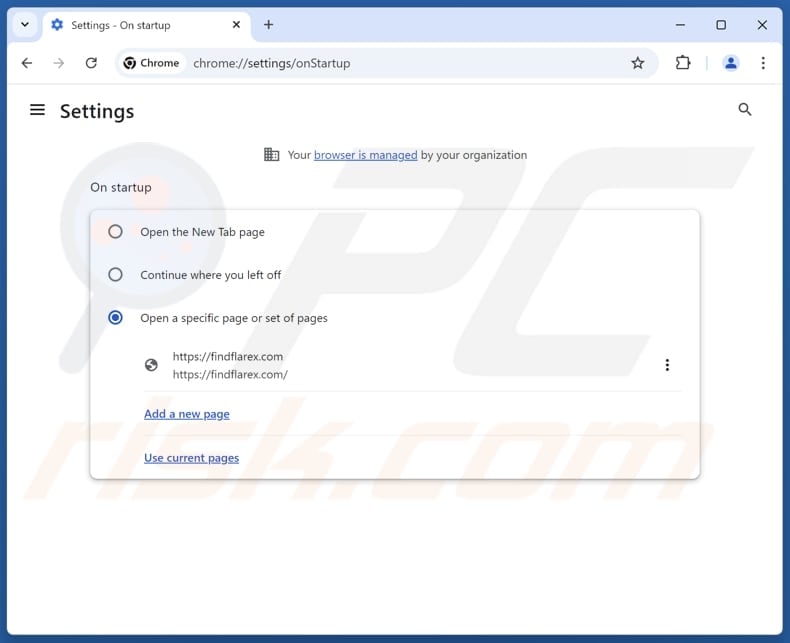
Cliquez sur l'icône de menu de Chrome ![]() (dans le coin supérieur droit de Google Chrome), sélectionnez "Paramètres". Dans la section "Au démarrage", désactivez "UltraSearch", recherchez une URL de pirate de navigateur (hxxp://www.findflarex.com) sous l'option "Ouvrir une page spécifique ou un ensemble de pages". S'il est présent, cliquez sur l'icône des trois points verticaux et sélectionnez "Supprimer".
(dans le coin supérieur droit de Google Chrome), sélectionnez "Paramètres". Dans la section "Au démarrage", désactivez "UltraSearch", recherchez une URL de pirate de navigateur (hxxp://www.findflarex.com) sous l'option "Ouvrir une page spécifique ou un ensemble de pages". S'il est présent, cliquez sur l'icône des trois points verticaux et sélectionnez "Supprimer".
Modifiez votre moteur de recherche par défaut :
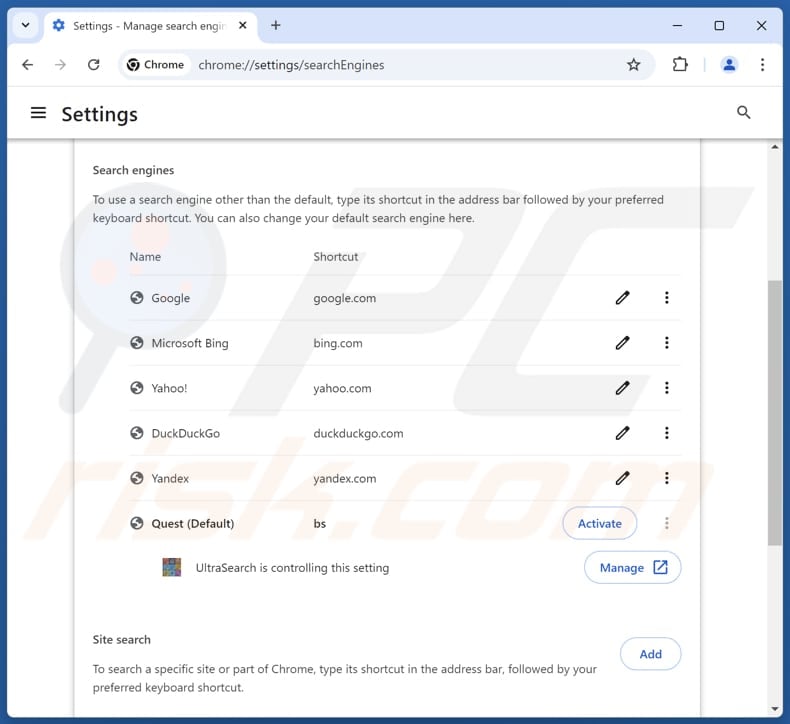
Pour modifier votre moteur de recherche par défaut dans Google Chrome : Cliquez sur l'icône de menu de Chrome ![]() (dans le coin supérieur droit de Google Chrome), sélectionnez "Paramètres", dans la section "Moteur de recherche", cliquez sur "Gérer les moteurs de recherche..", dans la liste ouverte, recherchez "findflarex.com", une fois localisé, cliquez sur les trois points verticaux près de cette URL et sélectionnez "Supprimer".
(dans le coin supérieur droit de Google Chrome), sélectionnez "Paramètres", dans la section "Moteur de recherche", cliquez sur "Gérer les moteurs de recherche..", dans la liste ouverte, recherchez "findflarex.com", une fois localisé, cliquez sur les trois points verticaux près de cette URL et sélectionnez "Supprimer".
- Si vous avez toujours des problèmes avec les redirections du navigateur et les publicités indésirables, réinitialisez Google Chrome.
Méthode optionnelle :
Si vous continuez à avoir des problèmes avec le ultrasearch redirection, restaurez les paramètres de votre navigateur Google Chrome. Cliquer 'icône du menu Chromel ![]() (dans le coin supérieur droit de Google Chrome) et sélectionner Options. Faire défiler vers le bas de l'écran. Cliquer le lien Avancé… .
(dans le coin supérieur droit de Google Chrome) et sélectionner Options. Faire défiler vers le bas de l'écran. Cliquer le lien Avancé… .

Après avoir fait défiler vers le bas de l'écran, cliquer le bouton Restaurer (Restaurer les paramètres à défaut) .

Dans la fenêtre ouverte, confirmer que vous voulez restaurer les paramètres par défaut de Google Chrome e cliquant le bouton Restaurer.

 Supprimez les extensions malveillantes de Mozilla Firefox :
Supprimez les extensions malveillantes de Mozilla Firefox :
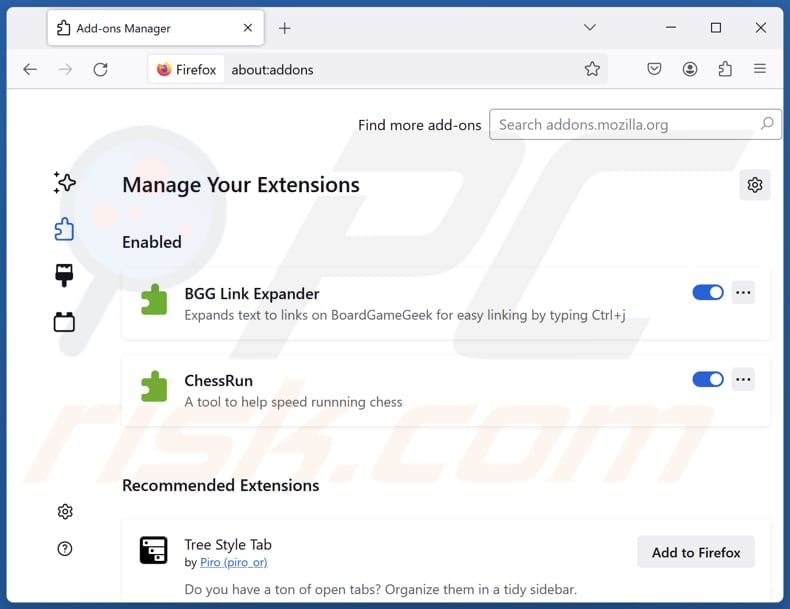
Cliquez sur le menu Firefox ![]() (dans le coin supérieur droit de la fenêtre principale), sélectionnez "Modules complémentaires et thèmes". Cliquez sur "Extensions", dans la fenêtre ouverte localisez "UltraSearch", ainsi que toutes les extensions suspectes récemment installées, cliquez sur les trois points puis sur "Supprimer".
(dans le coin supérieur droit de la fenêtre principale), sélectionnez "Modules complémentaires et thèmes". Cliquez sur "Extensions", dans la fenêtre ouverte localisez "UltraSearch", ainsi que toutes les extensions suspectes récemment installées, cliquez sur les trois points puis sur "Supprimer".
Modifiez votre page d'accueil :
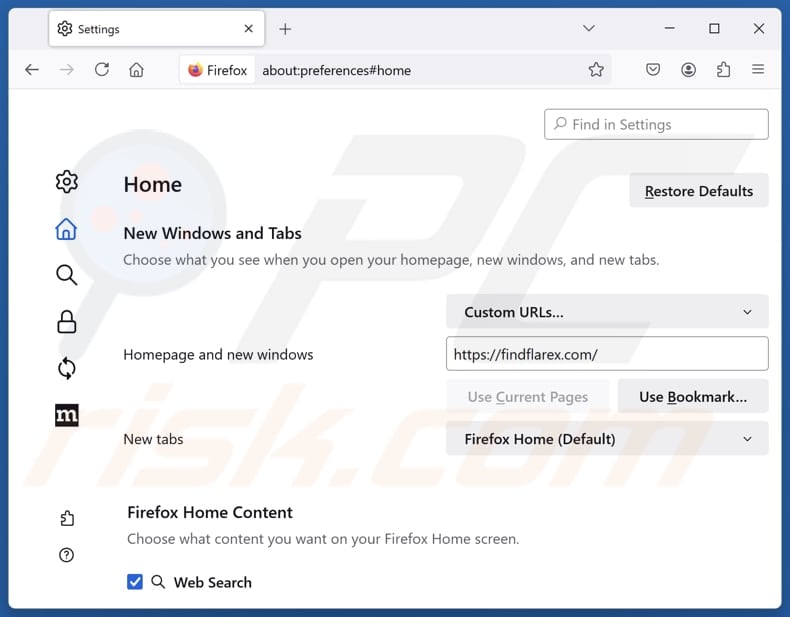
Pour réinitialiser votre page d'accueil, cliquez sur le menu Firefox ![]() (en haut à droite de la fenêtre principale), puis sélectionnez "Paramètres", dans la fenêtre ouverte désactivez "UltraSearch", supprimez hxxp://findflarex.com et entrez votre domaine préféré, qui s'ouvrira à chaque fois que vous démarrerez Mozilla Firefox.
(en haut à droite de la fenêtre principale), puis sélectionnez "Paramètres", dans la fenêtre ouverte désactivez "UltraSearch", supprimez hxxp://findflarex.com et entrez votre domaine préféré, qui s'ouvrira à chaque fois que vous démarrerez Mozilla Firefox.
Modifiez votre moteur de recherche par défaut :
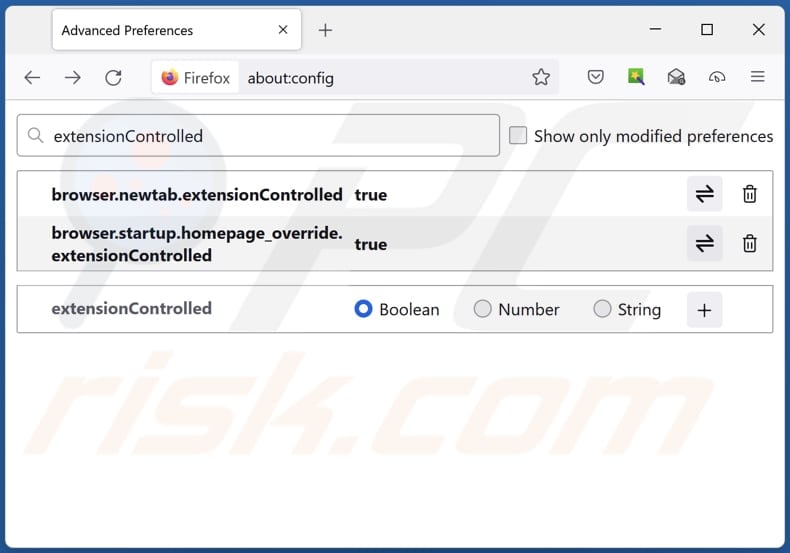
Dans la barre d'adresse URL, tapez "about:config" et appuyez sur Entrée. Cliquez sur "Accepter les risques et continuer".
Dans le filtre de recherche en haut, tapez : "extensionControlled". Définissez les deux résultats à "false" en double-cliquant sur chaque entrée ou en cliquant sur le bouton ![]() .
.
Méthode optionnelle:
Les utilisateurs d'ordinateur qui ont des problèmes avec la suppression des ultrasearch redirection peuvent restaurer leurs paramètres de Mozilla Firefox.
Ouvrez Mozilla FireFox, dans le haut à gauche dans la fenêtre principale cliquer sur le menu Firefox, ![]() dans le menu ouvert cliquez sur l'icône Ouvrir le menu d'aide,
dans le menu ouvert cliquez sur l'icône Ouvrir le menu d'aide, ![]()
 Sélectionnez Information de Dépannage.
Sélectionnez Information de Dépannage.

Dans la fenêtre ouverte cliquez sur le bouton Restaurer Firefox.

Dans la fenêtre ouverte, confirmez que vous voulez restaurer les paramètres de Mozilla Firefox à défaut en cliquant sur le bouton Restaurer.

 Supprimer les extensions malicieuses de Safari:
Supprimer les extensions malicieuses de Safari:

Assurez-vous que votre navigateur Safari est actif et cliquer le menu Safari, ensuite sélectionner Préférences...

Dans la fenêtre préférences sélectionner l’onglet Extensions tab. Rechercher toutes extensions suspicieuses récemment installées et désinstaller-les.

Dans la fenêtre préférences sélectionner l’onglet Général assurez-vous que votre d’accueil est configuré à un URL préféré, si elle est déjà altérée par un pirate de navigateur- changez-le.

Dans la fenêtre préférences sélectionner l’onglet Recherche et assurez-vous que votre moteur de recherche Internet est sélectionné.
Méthode optionnelle:
Assurez-vous que votre navigateur Safari est actif et cliquer sur le menu Safari. À partir du menu déroulant sélectionner Supprimer l’historique et les données des sites web...

Dans la fenêtre ouverte sélectionner tout l’historique et cliquer le bouton Supprimer l’historique.

 Supprimer les extensions malveillantes de Microsoft Edge :
Supprimer les extensions malveillantes de Microsoft Edge :

Cliquez sur l'icône du menu Edge ![]() (en haut à droite de Microsoft Edge), sélectionnez "Extensions". Repérez les extensions de navigateur suspectes récemment installées et supprimez-les.
(en haut à droite de Microsoft Edge), sélectionnez "Extensions". Repérez les extensions de navigateur suspectes récemment installées et supprimez-les.
Modifiez votre page d'accueil et les nouveaux paramètres de l'onglet :

Cliquez sur l'icône du menu Edge ![]() (en haut à droite de Microsoft Edge), sélectionnez "Paramètres". Dans la section "Au démarrage", recherchez le nom du pirate de navigateur et cliquez sur "Désactiver".
(en haut à droite de Microsoft Edge), sélectionnez "Paramètres". Dans la section "Au démarrage", recherchez le nom du pirate de navigateur et cliquez sur "Désactiver".
Changez votre moteur de recherche Internet par défaut :

Pour changer votre moteur de recherche par défaut dans Microsoft Edge : Cliquez sur l'icône du menu Edge ![]() (en haut à droite de Microsoft Edge), sélectionnez " Confidentialité et services", faites défiler jusqu'au bas de la page et sélectionnez "Barre d'adresse". Dans la section "Moteur de recherche utilisés dans la barre d'adresse", recherchez le nom du moteur de recherche Internet indésirable, lorsqu'il est localisé, cliquez sur le bouton "Désactiver" situé à côté. Vous pouvez également cliquer sur "Gérer les moteurs de recherche", dans le menu ouvert, chercher le moteur de recherche Internet indésirable. Cliquez sur l'icône du puzzle
(en haut à droite de Microsoft Edge), sélectionnez " Confidentialité et services", faites défiler jusqu'au bas de la page et sélectionnez "Barre d'adresse". Dans la section "Moteur de recherche utilisés dans la barre d'adresse", recherchez le nom du moteur de recherche Internet indésirable, lorsqu'il est localisé, cliquez sur le bouton "Désactiver" situé à côté. Vous pouvez également cliquer sur "Gérer les moteurs de recherche", dans le menu ouvert, chercher le moteur de recherche Internet indésirable. Cliquez sur l'icône du puzzle ![]() à proximité et sélectionnez "Désactiver".
à proximité et sélectionnez "Désactiver".
Méthode optionnelle :
Si vous continuez à avoir des problèmes avec la suppression de ultrasearch redirection, réinitialisez les paramètres de votre navigateur Microsoft Edge. Cliquez sur l'icône du menu Edge ![]() (dans le coin supérieur droit de Microsoft Edge) et sélectionnez Paramètres.
(dans le coin supérieur droit de Microsoft Edge) et sélectionnez Paramètres.

Dans le menu des paramètres ouvert, sélectionnez Réinitialiser les paramètres.

Sélectionnez Rétablir la valeur par défaut de tous les paramètres. Dans la fenêtre ouverte, confirmez que vous souhaitez rétablir les paramètres Microsoft Edge à leur valeur par défaut en cliquant sur le bouton Réinitialiser.

- Si cela ne vous a pas aidé, suivez ces instructions alternatives qui expliquent comment réinitialiser le navigateur Microsoft Edge.
Résumé:
 Un pirate de navigateur est un type de logiciel de publicité qui altère les paramètres du navigateur Internet de l’utilisateur en changeant la page d’accueil et le moteur de recherche Internet par défaut de l’utilisateur pour certains site web indésirables. Habituellement ce type de logiciel de publicité infiltre le système d’exploitation de l’utilisateur à travers les téléchargements de logiciels gratuits. Si votre téléchargement est géré par un téléchargement client soyez sûr de décliner l’installation de plug-ins et de barres d’outils de navigateur publicisés qui cherche à changer votre page d’accueil et votre moteur de recherche Internet par défaut.
Un pirate de navigateur est un type de logiciel de publicité qui altère les paramètres du navigateur Internet de l’utilisateur en changeant la page d’accueil et le moteur de recherche Internet par défaut de l’utilisateur pour certains site web indésirables. Habituellement ce type de logiciel de publicité infiltre le système d’exploitation de l’utilisateur à travers les téléchargements de logiciels gratuits. Si votre téléchargement est géré par un téléchargement client soyez sûr de décliner l’installation de plug-ins et de barres d’outils de navigateur publicisés qui cherche à changer votre page d’accueil et votre moteur de recherche Internet par défaut.
Aide pour la suppression:
Si vous éprouvez des problèmes tandis que vous essayez de supprimer ultrasearch redirection de votre ordinateur, s'il vous plaît demander de l'aide dans notre forum de suppression de logiciels malveillants.
Publier un commentaire:
Si vous avez de l'information additionnelle sur ultrasearch redirection ou sa suppression s'il vous plaît partagez vos connaissances dans la section commentaires ci-dessous.
Source: https://www.pcrisk.com/removal-guides/31106-ultrasearch-browser-hijacker
Foire aux questions (FAQ)
Quel est le but de forcer les utilisateurs à visiter le site web findflarex.com ?
Le but de forcer les utilisateurs à visiter le site findflarex.com est d'augmenter le trafic sur le site. L'augmentation du nombre de visiteurs permet potentiellement aux créateurs de findflarex.com de gagner plus d'argent.
La visite de findflarex.com constitue-t-elle une menace pour ma vie privée ?
Oui, visiter findflarex.com peut constituer une menace pour votre vie privée, car le site peut collecter diverses informations sans votre consentement. En outre, il redirige vers un moteur de recherche suspect (boyu.com.tr).
Comment un pirate de navigateur s'est-il infiltré dans mon ordinateur ?
Les pirates de navigateur sont souvent distribués par le biais d'installateurs de logiciels gratuits ou peu fiables, où les utilisateurs peuvent les ajouter par inadvertance en sautant les étapes fournies. Ils peuvent également être introduits par le biais de publicités et de pop-ups trompeurs et obtenus à partir de sites Web douteux, de boutiques d'applications non officielles et de sources peu fiables comme les réseaux peer-to-peer et les téléchargeurs tiers.
Combo Cleaner peut-il m'aider à supprimer le pirate de l'air UltraSearch ?
Oui, Combo Cleaner analyse votre ordinateur et supprime les applications/extensions de piratage de navigateur. La suppression manuelle peut s'avérer inefficace si plusieurs pirates de l'air sont présents. Dans ce cas, il peut être nécessaire de les supprimer simultanément à l'aide d'outils spécialisés.
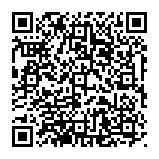
▼ Montrer la discussion